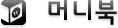

머니북 사용설명은 다운로드 할 수 있도록 되어 있습니다. 화면에서 보시기 어려우시면 다운로드해서 인쇄해 보실 수 있습니다.
[일정 입력]
머니북(MoneyBook)에 새롭게 추가된 기능 중에 하나인 일정관리 기능 입니다. 일정은 금액이 포함된 즉 수입/지출이 포함된 금융일정과 일반적인 일정으로 나누어 볼 수 있는데 머니북(MoneyBook)에서는 특별히 구분을 두지 않고 예상입금/예상출금 즉 금액이 없으면 일반일정인 것으로 하였습니다.
예상입금 또는 예상출금에 의해 당일이 되면 거래를 자동으로 일으키는 것을 원하는 경우가 있는데 머니북(MoneyBook)에서는 거래를 자동으로 일으키는 기능은 만들지 않았습니다. 만들지 않은 이유는 머니북(MoneyBook)에는 [계좌통합] 기능이 있어서 은행계좌나 신용카드에 발생하는 거래를 자동으로 가져와 가계부에 기록을 해 주기 때문에 자칫하면 이중으로 거래가 발생할 수 있기 때문에 오히려 혼란을 줄 수 있다는 생각에서였습니다.
[들어가기]
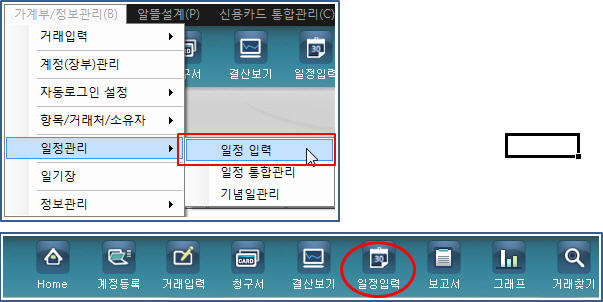
[화면에 대한 이해]
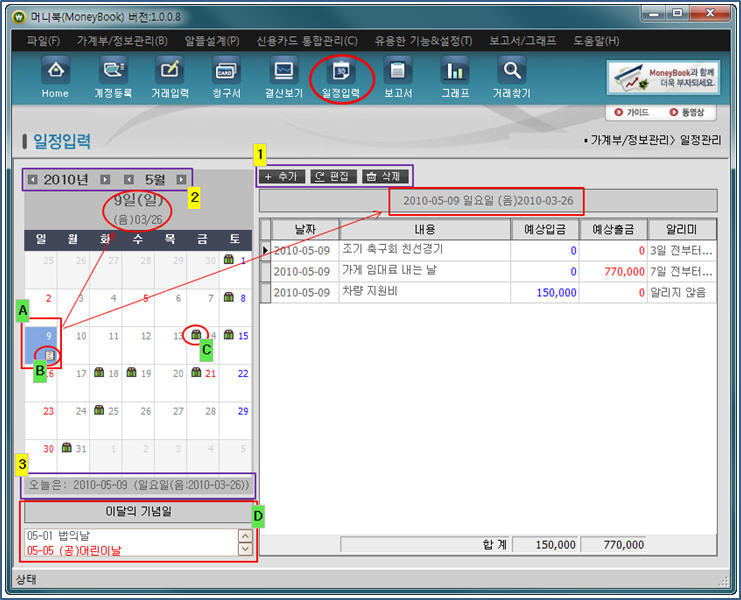
[1] 거래를 [추가(Ctrl+n)], [편집(Ctrl+e)], [삭제(Ctrl+d)] 할 수 있는 버튼 입니다. Ctrl 키에 의해서 선택을 할 수도 있습니다.
[2] 달력의 년/월을 바꿀 수 있습니다.
[3] 달력과 관계없이 오늘을 나타냅니다. 만약 달력의 날짜가 오늘이 아니었을 때 마우스로 클릭을 하면 달력의 날짜가 오늘로 바뀌게 됩니다.
[A] 선택된 날짜를 표시 합니다.
[B] 해당되는 일자에 일정이 있는지 여부를 표시합니다. 아이콘이 있는 일자에는 일정이 있음을 나타냅니다.
[C] 기념일이 있음을 표시 합니다. 기념일은 공휴일뿐만 아니라 개인적으로 입력한 기념일도 같이 표시 합니다.
[D] 달력에서 선택된 달에 포함된 기념일을 모두 표시 합니다.
[일정의 추가]
[추가], [편집], [삭제] 버튼에 의해 일정을 [추가]할 수 있습니다. 추가화면에서 날짜를 바꾸어서 특정일의 일정도 추가를 할 수 있습니다.
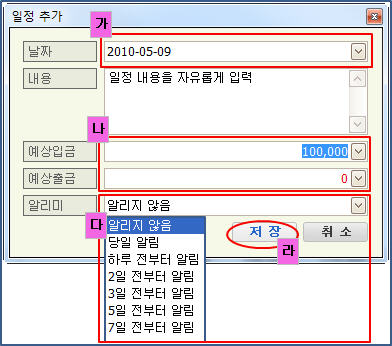
[가] 날짜를 입력 합니다. 달력에 선택된 날짜가 자동으로 입력되어 있지만 변경해서 작성을 할 수 있습니다. 날짜가 다른 일정을 입력했을 때 화면에 우선은 표시되지만 화면이 전환되면 해당되는 일자에 표시가 됩니다.
[나] 일정에 금액이 포함되어 있으면 [예상입금] 또는 [예상출금]을 입력 합니다. 단, 입금/출금이 함께 입력되지는 않습니다. 따라서 예상입금도 있고 예상출금도 있으면 각각의 일정으로 입력을 하셔야 합니다.
[다] 알림을 설정하면 설정한 내용에 의해 프로그램을 실행할 때에 알리미 창을 띄워서 알려 줍니다.
[프로그램을 실행할 때에 설정된 일정을 알려주는 알리미 창]
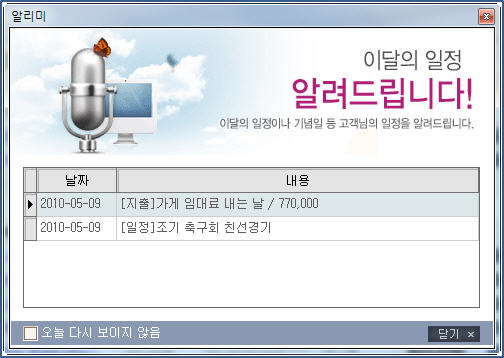
[라] 일정의 입력(편집)이 끝나면 [저장] 버튼에 의해 저장을 합니다. 단축키인 Ctrl + s를 이용하셔도 저장이 됩니다.